
在 Mac 上使用「通知中心」
在 Mac 上的「通知中心」中,你可以直接從桌面回顧錯過的通知和使用小工具來檢視約會、生日、天氣、頭條新聞等。
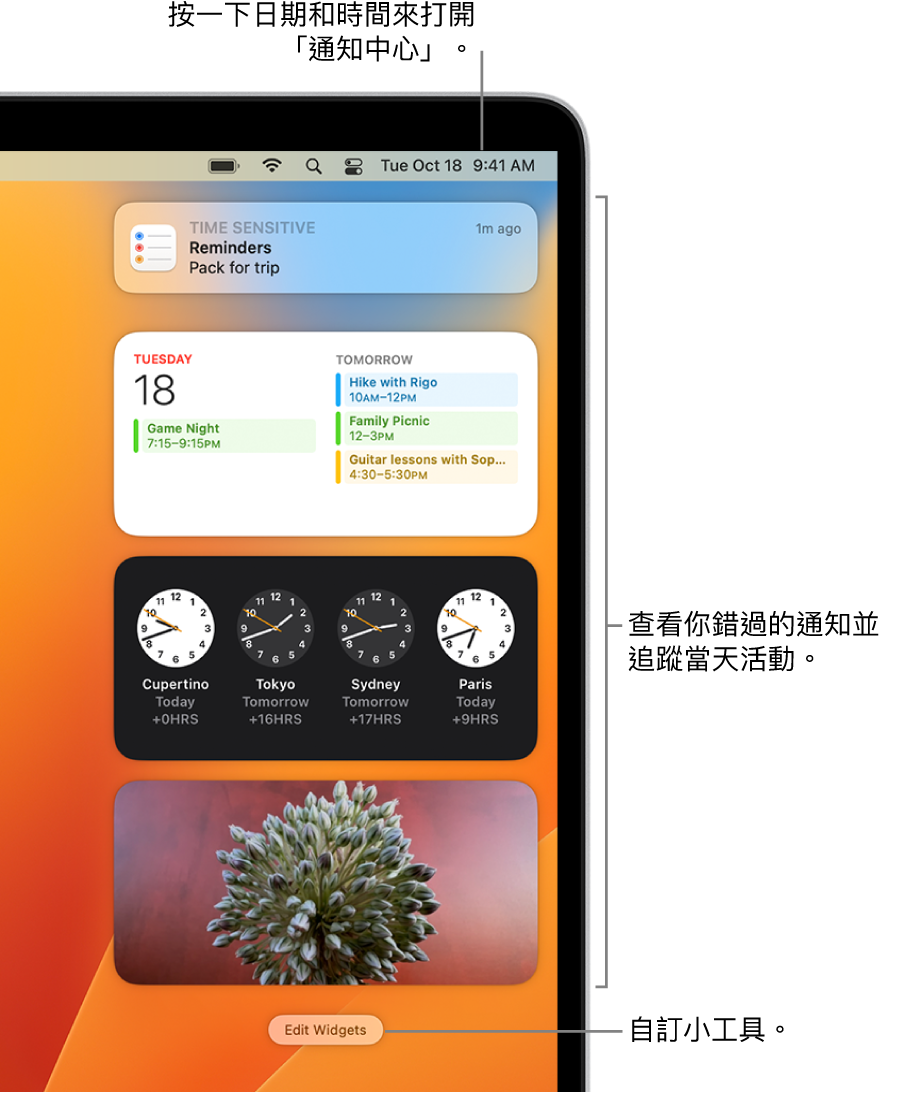
在 Mac 上打開或關閉「通知中心」
請在 Mac 上執行下列任一操作:
打開「通知中心」:按一下選單列中的日期和時間,或以兩指從觸控式軌跡板的右側邊緣向左滑動。
關閉「通知中心」:按一下桌面上的任意位置,按一下選單列中的日期和時間,或以兩指向觸控式軌跡板的右緣滑動。
在 Mac 上的「通知中心」中使用通知
在「通知中心」中,將指標移到通知上,然後執行下列任一操作:
展開或收合通知堆疊:如果某個 App 的通知已分組,則會堆疊多個通知。若要展開堆疊並顯示所有通知,請按一下最頂端通知的任意位置。若要收合堆疊,請按一下「顯示較少」。
執行動作:按一下動作。例如,在「行事曆」App 的通知中按一下「稍後提醒」,或在「郵件」App 的通知中按一下「回覆」。
如果動作旁邊有一個箭頭
 ,按一下箭頭會顯示更多選項。例如,若要使用「訊息」App 回覆通話,請按一下「拒絕」旁邊的箭頭,然後選擇「用訊息回覆⋯」。
,按一下箭頭會顯示更多選項。例如,若要使用「訊息」App 回覆通話,請按一下「拒絕」旁邊的箭頭,然後選擇「用訊息回覆⋯」。查看更多詳細資訊:按一下通知來在 App 中打開該項目。如果箭頭
 顯示在 App 名稱右側,請按一下箭頭來顯示通知中的詳細資訊。
顯示在 App 名稱右側,請按一下箭頭來顯示通知中的詳細資訊。更改 App 的通知設定:如果 App 名稱右邊顯示箭頭
 ,請按一下該箭頭,按一下「更多」按鈕
,請按一下該箭頭,按一下「更多」按鈕  ,然後選擇將通知靜音或關閉通知,或是在「通知」設定中顯示 App 的通知設定。
,然後選擇將通知靜音或關閉通知,或是在「通知」設定中顯示 App 的通知設定。清除單一通知或一個堆疊中的所有通知:按一下「清除」或「全部清除」按鈕
 。
。
在 Mac 上的「通知中心」中使用小工具
在「通知中心」裡,執行下列任一項操作:
查看更多詳細資訊:按一下小工具中的任何位置來打開相關的設定、App 或網頁。例如,在「時鐘」小工具中按一下來打開「日期與時間」設定,在「提醒項目」小工具中按一下來打開「提醒項目」App,或在「天氣」小工具中按一下來打開瀏覽器並檢視完整預報。
調整小工具大小:在現用小工具組中,按住 Control 鍵並按一下小工具,然後選擇其他大小。
移除小工具:按住 Option 鍵並將指標放在小工具上,然後按一下「移除」按鈕
 。
。
你可以更改通知中心中顯示的小工具並對其進行自訂。請參閱:在「通知中心」中加入和自訂小工具。
【提示】若你需要將所有通知靜音,或只允許特定通知可顯示來將干擾降到最低,請使用「專注模式」,例如「勿擾模式」或「工作」。請參閱:設定「專注模式」。